A lo largo de los años desde su creación, Linux se ha vuelto cada vez más fácil de usar. Solía ser que incluso lograr que funcionara era una victoria, y ahora lo damos por sentado. Dicho esto, no todo funciona tan perfectamente como podría.
Las computadoras portátiles, especialmente las computadoras portátiles más nuevas, aún pueden ser problemáticas con Linux. Parte de esto se debe a Wi-Fi y administración de la batería, pero el panel táctil a menudo también tiene la culpa. Desafortunadamente, tratar de arreglar un panel táctil que no funciona en Linux puede requerir una solución de problemas avanzada.
Antes de que empieces
Si su panel táctil no funciona y está conectado a un mouse externo, verifique en la Configuración del sistema para asegurarse de que no ha habilitado la opción «panel táctil deshabilitado cuando el mouse está conectado».
Solución de problemas básicos
Si su panel táctil no responde en absoluto, verifique si el sistema lo reconoce. Comience ejecutando lo siguiente:
cat /proc/bus/input/devices
Considere usar less en vez de cat si la salida es demasiado larga. También puede ejecutar lo siguiente:
cat /proc/bus/input/devices | grep -i touchpad
Debería ver resultados similares a los siguientes:
I: Bus=0011 Vendor=0002 Product=0007 Version=01b1 N: Name="SynPS/2 Synaptics TouchPad" P: Phys=isa0060/serio2/input0 S: Sysfs=/devices/platform/i8042/serio2/input/input8 U: Uniq= H: Handlers=mouse2 event8 B: EV=b B: KEY=420 0 70000 0 0 0 0 0 0 0 0 B: ABS=11000003
Si su resultado no se parece en nada a lo anterior, se trata de un error del kernel o simplemente no se reconoce el hardware. Por otro lado, si obtiene resultados similares, intente lo siguiente:
Si obtiene resultados de xinput, está cerca de encontrar una solución para reparar el panel táctil que no funciona en Linux. Por lo general, todo lo que necesita hacer es instalar el controlador adecuado o simplemente configurarlo.
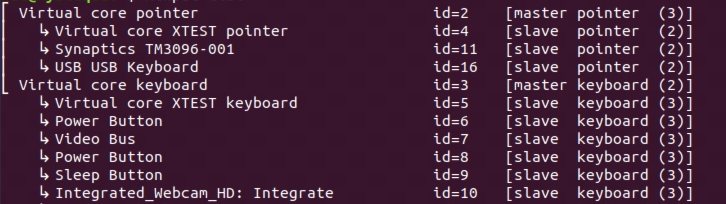
Averigüe qué controlador necesita
Una vez que tenga una pista de xinput, es posible que deba instalar el controlador adecuado. Los proveedores comunes de paneles táctiles incluyen Synaptics, ALPS y Elantech.
En algunos sistemas Linux modernos, la instalación de los siguientes paquetes incluirá soporte para los paneles táctiles anteriores:
xserver-xorg-input-libinput xserver-xorg-input-evdev xserver-xorg-input-mouse
En algunos casos, es posible que deba instalar otro paquete de controladores como xserver-xorg-input-synaptics.
Otra solución de problemas
La mayoría de las veces, la forma de reparar un panel táctil que no funciona en Linux es simplemente instalar o actualizar los controladores. Dicho esto, hay algunas otras opciones que quizás deba verificar. Comience yendo a Configuración y seleccionando «Ratón y panel táctil».
Dependiendo de la distribución, es posible que no vea una opción de panel táctil separada, como es el caso de la mía. En este caso, el mouse y el panel táctil se ven como la misma cosa.
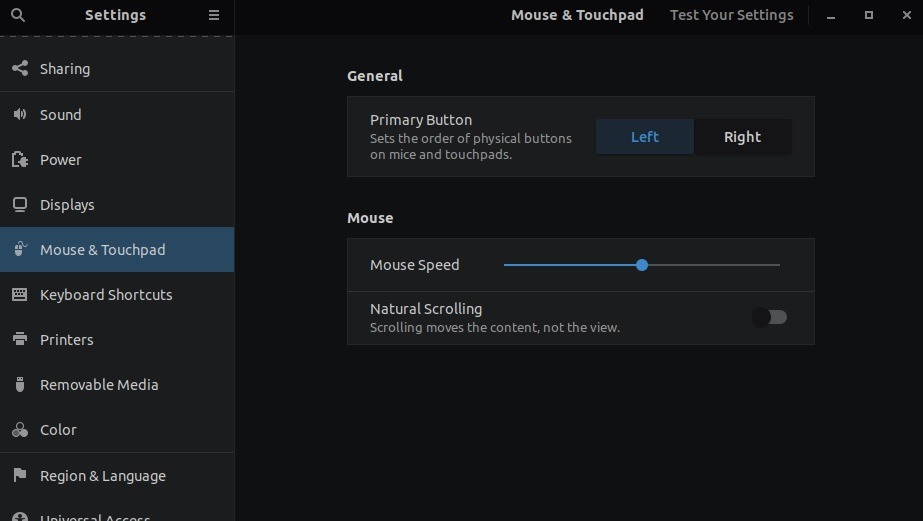
Si ve una opción de panel táctil debajo de la sección Ratón, asegúrese de que esté habilitada. Además, verifique que la velocidad de desplazamiento esté configurada lo suficientemente alta como para registrarse. Si es demasiado bajo, su panel táctil no funcionará correctamente. También querrá configurar la velocidad de su mouse lo suficientemente alta, especialmente si su sistema es como el mío y la configuración del mouse y el panel táctil son iguales.
En algunas computadoras portátiles, es posible desactivar completamente el panel táctil en el BIOS. Puede verlo listado por xinput, pero no funcionará. Asegúrese de verificar esto antes de tirar su computadora portátil a la basura. Simplemente reinicie y toque la tecla derecha para ingresar al BIOS. Esto varía según el fabricante de su dispositivo.
Muchas computadoras portátiles contienen un interruptor de hardware para desactivar el panel táctil. De. diez esto funciona manteniendo presionada la tecla Fn más una de las teclas de función en el teclado. Esto causará problemas similares a los de un interruptor de BIOS, así que asegúrese de verificarlo. Puede buscar en el manual del fabricante de su computadora portátil para ver si hay instrucciones en la lista.
¿El panel táctil sigue sin funcionar?
Hay una última cosa que puede intentar si su panel táctil no funciona y está usando una distribución anterior. Pruebe con una distribución de Linux más nueva. Requiere tiempo y esfuerzo, sí, pero las distribuciones más nuevas tienen kernels más nuevos, lo que significa un mejor soporte de hardware.
Si ya está utilizando una distribución actualizada y su panel táctil no funciona, es posible que tenga que aguantar. Un mouse inalámbrico con un dongle no es ideal, pero es mejor que no tener ningún soporte para mouse. Si desea ir un paso más allá, eche un vistazo a nuestra lista de los mejores ratones para juegos para Linux y aprenda a usar auto-CPUFreq para exprimir la duración de la batería en las computadoras portátiles con Linux.
